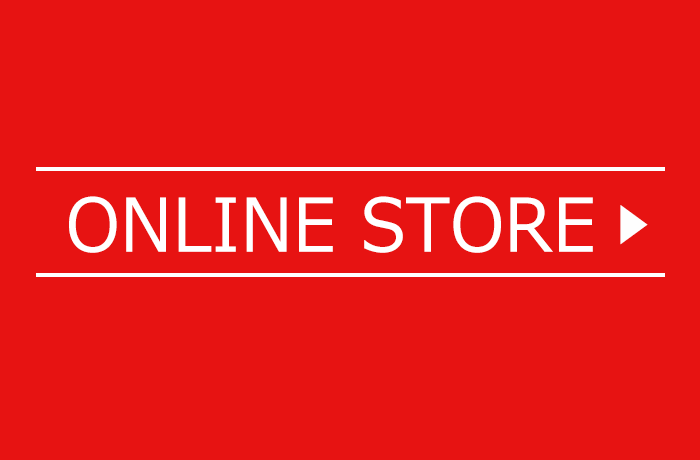プライベートを守ろう!Facebookで特定の友達に非公開にする方法

私の世代は学生時代からSNSを日常的に使用し、社会人となった現在もなお必要不可欠なツールとして、活用しています。
しかし、年齢を重ねるごとに”秘密”というものは増えていくもので、学生時代ではあまりそういった事を意識せずに使用していましたが、社会人となった今、「取引先」や「顧客」相手にSNSを使用する事が増えてきました。
あまりプライベートの情報を流したくない相手に対しても、情報をさらけ出さねければならない状況に陥ってしまうのです。
そこで今回、Facebookにおける特定公開設定のをご紹介したいと思います。
Facebookでは、一般設定の画面で自分の情報をどの範囲に公開するのかを独自に設定することができるのは周知かと思いますが、”友達別に公開する範囲”を設定することができるんです。
もちろん、その友達には自分が公開範囲を制限していることは伝わらないので、ご安心ください。
では、さっそくやり方を解説していきましょう!
1.Facebookにログインする
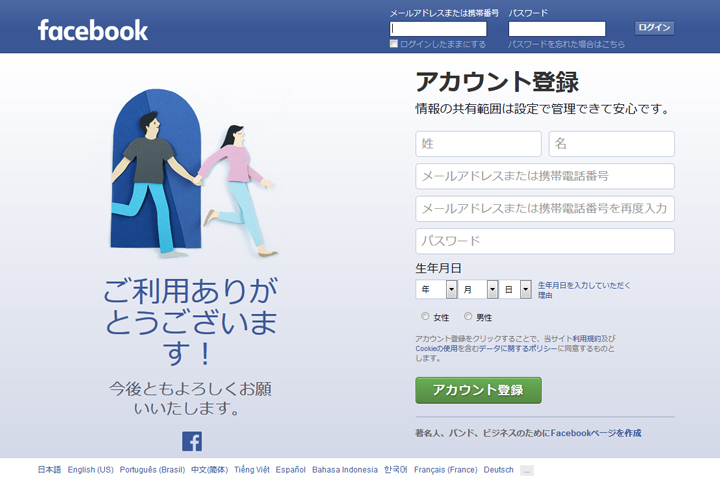
Facebookにログインします。
2.自身のアカウントページにアクセスします
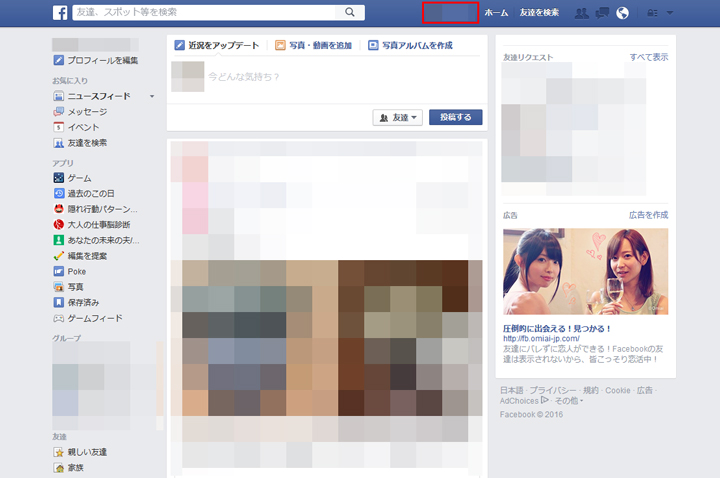
ログイン後、上のツールバーに表示された自分の名前(赤枠部分)をクリックし、「マイアカウントページ」にアクセスします。
3.特定の友達をクリック
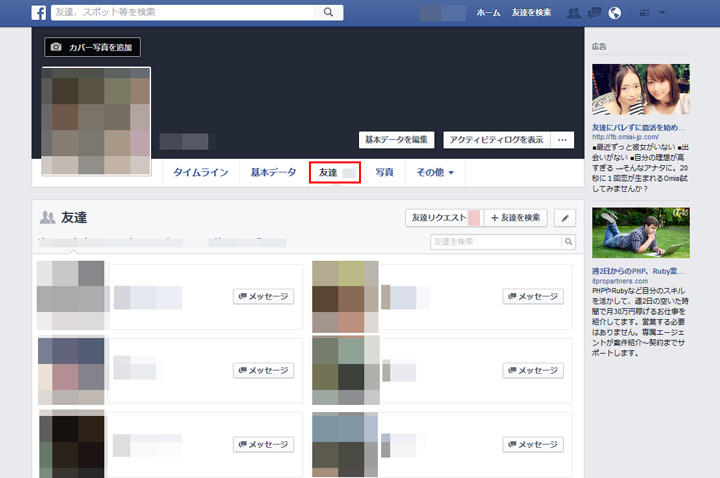
アカウントページに移動後、カバー写真の下のメニューから「友達」(赤枠部分)をクリックし、公開範囲を変更したい友達を探します。
4.友達のアカウントページに移動し、公開範囲を設定
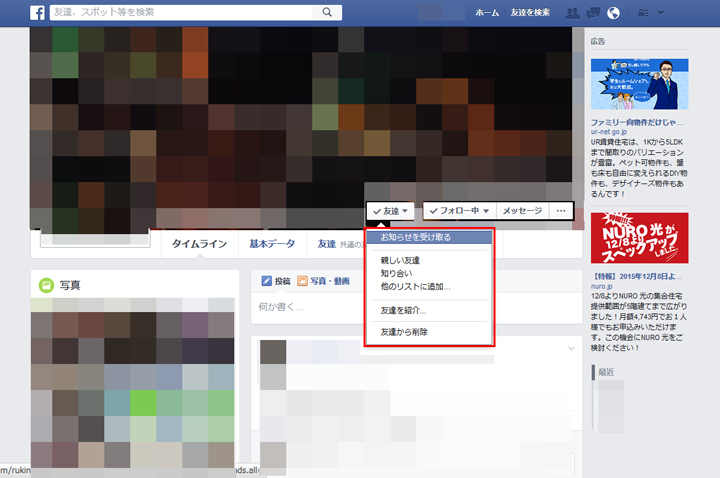
公開範囲を変更したい友達のアカウントページに移動しました。次にカバー写真上にある「友達」にマウスを持って行くと、リスト(赤枠部分)が表示されると思います。
その中の「他のリストに追加」をクリックしてください。
5.「制限」リストに特定の友達を追加する
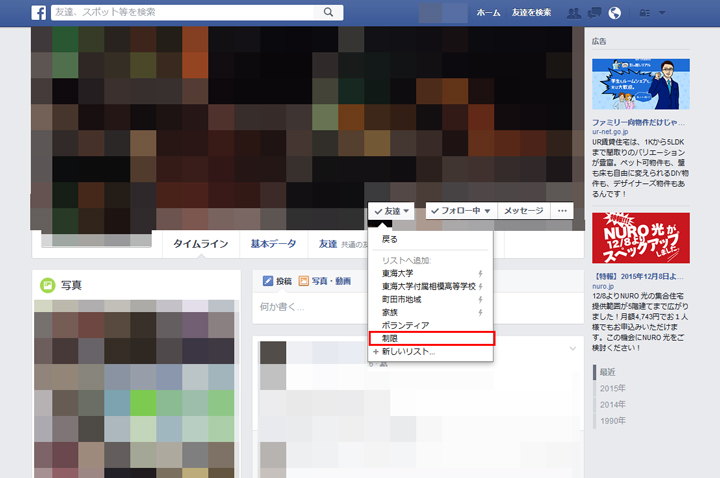
「他のリストに追加」をクリックすると、現在存在する友達リストの一覧が表示されます。表示されたらその中の「制限」(赤枠部分)をクリックするとその友達が制限リストに追加され、自分の投稿やアルバムなどを非公開にすることができます。
※一度友達に追加してからでないと行えない設定なので、リクエストを承認したらすぐに上記の方法で公開範囲を制限してください。今回の作業自体は約2分程度ですし、確認したところすぐに適応されたので、ぜひ活用してみてください。